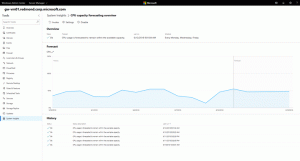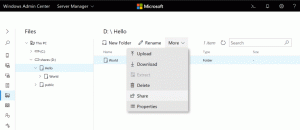Argumen baris perintah File Explorer di Windows 10
File Explorer adalah aplikasi manajemen file default yang dibundel dengan setiap versi modern Windows. Ini memungkinkan pengguna untuk melakukan semua operasi file dasar seperti menyalin, memindahkan, menghapus, mengganti nama, dan sebagainya. Ini mendukung sejumlah argumen baris perintah (switch) yang dapat berguna dalam berbagai skenario. Senang mengenal mereka.
Iklan
Anda dapat gunakan Argumen baris perintah File Explorer dalam pintasan, dalam file batch, dalam skrip VB atau dari PowerShell. Di Windows 10, aplikasi mendukung argumen baris perintah berikut.
Sebelum Anda melanjutkan: Anda dapat menguji argumen ini dengan membuka kotak Jalankan (Menang + R) atau prompt perintah contoh. Di sana Anda dapat mengetikkan perintah yang dijelaskan di bawah ini.
explorer.exe /n, folder_path
Sakelar "/ n" membuat File Explorer membuka jendela baru dengan lokasi tertentu yang dipilih di panel navigasi. Jika Anda menghilangkan jalur folder, Windows 10 membuka folder Dokumen dengan PC ini dipilih di sebelah kiri atau Akses Cepat. Dalam versi Windows yang sangat lama seperti XP, sakelar ini membuat Explorer membuka jendela baru tanpa pohon folder di sebelah kiri. Di Windows 10, 8, 7, itu tidak menyembunyikan area kiri.

explorer.exe /e, folder_path
Sakelar /e membuka Windows Explorer yang diperluas ke folder yang ditentukan. Dalam versi Windows yang sangat lama seperti XP, sakelar ini membuat Explorer membuka jendela baru dengan pohon folder di sebelah kiri diperluas ke folder yang ditentukan. Di Windows 10, ia memiliki perilaku yang persis sama dengan sakelar "/ n" yang disebutkan di atas kecuali Anda mengaktifkan opsi "Perluas ke folder saat ini".

explorer.exe /root, folder_path
Membuka File Explorer dengan folder tertentu sebagai root (item paling atas di bilah remah roti). Misalnya, untuk membuka folder "C:\apps\firefox beta", saya perlu menjalankan perintah berikut:
explorer.exe /root,"C:\apps\firefox beta"
Ketika folder dibuka sebagai root, Alt + Ke atas tidak lagi berfungsi untuk naik satu tingkat.
 Lokasi yang ditentukan akan muncul sebagai item terpisah di panel navigasi di sebelah kiri.
Lokasi yang ditentukan akan muncul sebagai item terpisah di panel navigasi di sebelah kiri.
explorer.exe / pilih, file_or_folder_path
Sakelar ini memberi tahu File Explorer untuk membuka dengan file atau folder tertentu yang dipilih dalam tampilan file (panel kanan). Misalnya, untuk membuka folder "C:\apps\firefox beta" dengan firefox.exe dipilih, saya perlu menjalankan perintah berikut:
explorer.exe / pilih, "C:\apps\firefox beta\firefox.exe"
Hasilnya akan seperti berikut:
explorer.exe /terpisah
Aplikasi explorer.exe mendukung saklar baris perintah rahasia tersembunyi / terpisah. Ketika ditentukan, itu memaksa Explorer untuk berjalan dalam proses terpisah. Ini akan membuka jendela Explorer baru secara langsung dalam proses terpisah.
Untuk memeriksa berapa banyak instance Explorer yang Anda jalankan dalam proses terpisah, buka Pengelola Tugas dan buka tab Detail.
 Saya membahas sakelar ini secara rinci dalam artikel berikut: Cara memulai File Explorer dalam proses terpisah di Windows 10.
Saya membahas sakelar ini secara rinci dalam artikel berikut: Cara memulai File Explorer dalam proses terpisah di Windows 10.
Itu dia. Jangan ragu untuk meninggalkan komentar jika Anda memiliki pertanyaan atau mengetahui lebih banyak trik baris perintah dengan File Explorer.